VB 提示框MsgBox用法
vb messagebox用法
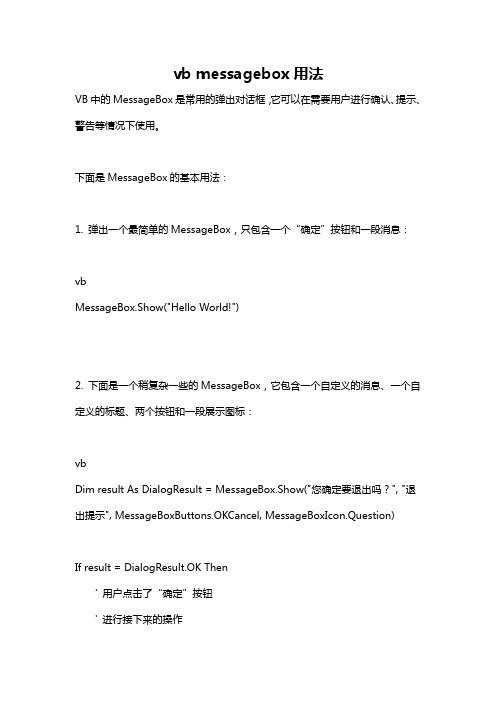
vb messagebox用法VB中的MessageBox是常用的弹出对话框,它可以在需要用户进行确认、提示、警告等情况下使用。
下面是MessageBox的基本用法:1. 弹出一个最简单的MessageBox,只包含一个“确定”按钮和一段消息:vbMessageBox.Show("Hello World!")2. 下面是一个稍复杂一些的MessageBox,它包含一个自定义的消息、一个自定义的标题、两个按钮和一段展示图标:vbDim result As DialogResult = MessageBox.Show("您确定要退出吗?", "退出提示", MessageBoxButtons.OKCancel, MessageBoxIcon.Question)If result = DialogResult.OK Then' 用户点击了“确定”按钮' 进行接下来的操作ElseIf result = DialogResult.Cancel Then' 用户点击了“取消”按钮' 取消退出操作End If在这个例子中,我们首先使用MessageBox.Show方法弹出一个对话框。
输入的参数依次是消息内容、对话框标题、按钮类型和图标样式。
按钮类型有以下几种可选值:- MessageBoxButtons.OK:仅有一个确定按钮- MessageBoxButtons.OKCancel:有一个确定和一个取消按钮- MessageBoxButtons.YesNo:有一个是和一个否按钮- MessageBoxButtons.YesNoCancel:有一个是、一个否和一个取消按钮图标样式有以下几种可选值:- MessageBoxIcon.None:无图标- MessageBoxIcon.Error:错误图标- MessageBoxIcon.Warning:警告图标- rmation:信息图标- MessageBoxIcon.Question:询问图标MessageBox.Show方法会返回一个MessageBoxResult的枚举类型,表示用户点击了哪个按钮。
使用MsgBox 函数
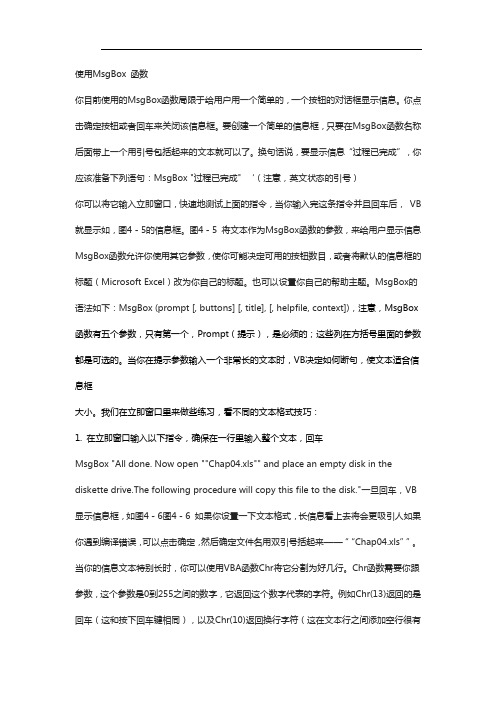
使用MsgBox 函数你目前使用的MsgBox函数局限于给用户用一个简单的,一个按钮的对话框显示信息。
你点击确定按钮或者回车来关闭该信息框。
要创建一个简单的信息框,只要在MsgBox函数名称后面带上一个用引号包括起来的文本就可以了。
换句话说,要显示信息“过程已完成”,你应该准备下列语句:MsgBox "过程已完成" ‘(注意,英文状态的引号)你可以将它输入立即窗口,快速地测试上面的指令,当你输入完这条指令并且回车后,VB 就显示如,图4-5的信息框。
图4-5 将文本作为MsgBox函数的参数,来给用户显示信息MsgBox函数允许你使用其它参数,使你可能决定可用的按钮数目,或者将默认的信息框的标题(Microsoft Excel)改为你自己的标题。
也可以设置你自己的帮助主题。
MsgBox的语法如下:MsgBox (prompt [, buttons] [, title], [, helpfile, context]),注意,MsgBox函数有五个参数,只有第一个,Prompt(提示),是必须的;这些列在方括号里面的参数都是可选的。
当你在提示参数输入一个非常长的文本时,VB决定如何断句,使文本适合信息框大小。
我们在立即窗口里来做些练习,看不同的文本格式技巧:1. 在立即窗口输入以下指令,确保在一行里输入整个文本,回车MsgBox "All done. Now open ""Chap04.xls"" and place an empty disk in the diskette drive.The following procedure will copy this file to the disk."一旦回车,VB显示信息框,如图4-6图4-6 如果你设置一下文本格式,长信息看上去将会更吸引人如果你遇到编译错误,可以点击确定,然后确定文件名用双引号括起来——““Chap04.xls””。
vba中messagebox用法

vba中messagebox用法在VBA中,MsgBox函数用于显示一个对话框,其中包含一条消息和OK按钮或一条消息和OK 和Cancel按钮。
这是一个非常有用的函数,可以让你在程序执行过程中向用户显示信息或请求用户的反馈。
MsgBox函数的基本语法如下:vbaMsgBox(prompt, type, title)参数说明:prompt:必需参数,要在对话框中显示的消息文本。
type:可选参数,指定对话框中显示的按钮数量和类型。
值可以是下列任意一个:vbOKOnly (只显示OK按钮)vbOKCancel (显示OK和Cancel按钮)vbAbortRetryIgnore (显示Abort,Retry和Ignore按钮)vbYesNoCancel (显示Yes,No和Cancel按钮)vbYesNo (显示Yes和No按钮)vbRetryCancel (显示Retry和Cancel按钮)title:可选参数,对话框标题栏中显示的文本。
如果省略此参数,则标题栏中将显示应用程序名称。
下面是一个简单的示例,展示如何使用MsgBox函数:vbaSub Example()' 显示一个只包含OK按钮的消息框MsgBox "这是一个消息框示例", vbOKOnly, "示例"' 显示一个包含OK和Cancel按钮的消息框MsgBox "你确定要继续吗?", vbOKCancel, "示例"End Sub在上面的示例中,第一个MsgBox函数将显示一个只包含OK按钮的消息框,而第二个MsgBox 函数将显示一个包含OK和Cancel按钮的消息框。
根据需要,你可以选择适当的按钮类型和标题文本。
VB消息框(MsgBox)和输入对话框(InputBox)
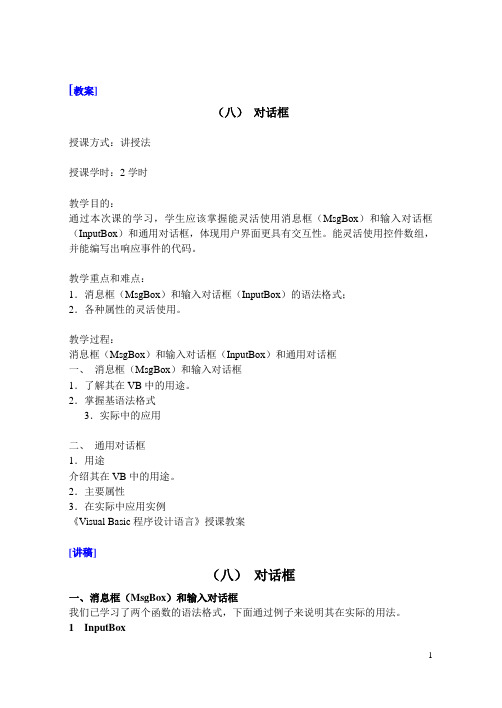
[教案](八)对话框授课方式:讲授法授课学时:2学时教学目的:通过本次课的学习,学生应该掌握能灵活使用消息框(MsgBox)和输入对话框(InputBox)和通用对话框,体现用户界面更具有交互性。
能灵活使用控件数组,并能编写出响应事件的代码。
教学重点和难点:1.消息框(MsgBox)和输入对话框(InputBox)的语法格式;2.各种属性的灵活使用。
教学过程:消息框(MsgBox)和输入对话框(InputBox)和通用对话框一、消息框(MsgBox)和输入对话框1.了解其在VB中的用途。
2.掌握基语法格式3.实际中的应用二、通用对话框1.用途介绍其在VB中的用途。
2.主要属性3.在实际中应用实例《Visual Basic程序设计语言》授课教案[讲稿](八)对话框一、消息框(MsgBox)和输入对话框我们已学习了两个函数的语法格式,下面通过例子来说明其在实际的用法。
1 InputBox示例:设计一个程序,将输入的时、分和秒的和转换成秒数。
要求从输入对话框输入时、分和秒数。
事件过程与代码:Private Sub Command1_Click()Dim h As Integer, m As Integer, s As IntegerDim x As Longh = Val(Text1.Text)m = Val(Text2.Text)s = Val(Text3.Text)x = h * 3600 + m * 60 + sLabel1.Caption = "共计" & Str(x) & "秒"End SubPrivate Sub Command2_Click()Text1.Text = ""Text2.Text = ""Text3.Text = ""End SubPrivate Sub Command3_Click()Text1.Text = InputBox("时间中的小时数", "请输入", 0)End SubPrivate Sub Command4_Click()Text2.Text = InputBox("时间中的分钟数", "请输入", 0)End SubPrivate Sub Command5_Click()Text3.Text = InputBox("时间中的秒数", "请输入", 0)End Sub2、MsgBox函数例题:•将文本框中的英文字母进行大小写切换。
VBA的msgbox用法
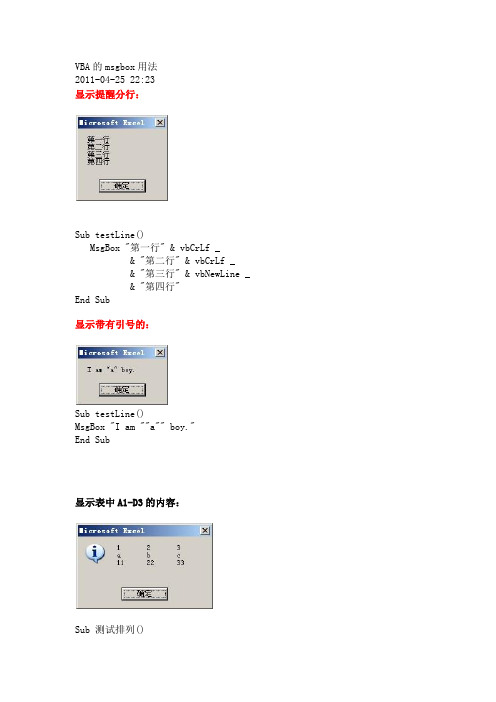
VBA的msgbox用法2011-04-25 22:23显示提醒分行:Sub testLine()MsgBox "第一行" & vbCrLf _& "第二行" & vbCrLf _& "第三行" & vbNewLine _& "第四行"End Sub显示带有引号的:Sub testLine()MsgBox "I am ""a"" boy."End Sub显示表中A1-D3的内容:Sub 测试排列()Dim msg As StringDim r As Long, c As Longmsg = ""For r = 1 To 4For c = 1 To 3msg = msg & Cells(r, c) & vbTabNext cmsg = msg & vbCrLfNext rMsgBox msg, vbInformationEnd SubvbCrLf Chr(13) + Chr(10) 回车符与换行符结合vbCr Chr(13) 回车符vbLf Chr(10) 换行符得知用户按的button:Sub 测试按()Dim a As Longa = MsgBox("你按一个按钮我知道哦!", vbOKCancel + vbInformation, "试一下") '作为函数调用时这里的括号不能少If a = vbOK Then 'vbOK 是内部常数,这里可以用vbOK对应的数值替换写成【 if a=1 then 】内部常数表见后面MsgBox "你刚刚按了确定!"ElseIf a = vbCancel ThenMsgBox "你刚刚按了取消!"End If这段代码也可以这样写:If MsgBox("你按一个按钮我知道哦!", vbOKCancel + vbInformation, "试一下") = vbOK ThenMsgBox "你刚刚按了确定!"ElseMsgBox "你刚刚按了取消!"End IfEnd Sub信息框中的各种图标在MsgBox函数中为参数buttons指定常量值,可以显示相应的图标。
VB消息框(MsgBox)和输入对话框(InputBox)
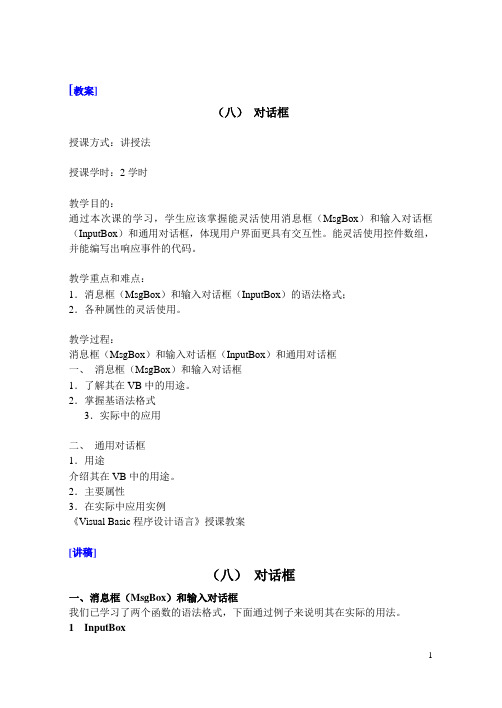
[教案](八)对话框授课方式:讲授法授课学时:2学时教学目的:通过本次课的学习,学生应该掌握能灵活使用消息框(MsgBox)和输入对话框(InputBox)和通用对话框,体现用户界面更具有交互性。
能灵活使用控件数组,并能编写出响应事件的代码。
教学重点和难点:1.消息框(MsgBox)和输入对话框(InputBox)的语法格式;2.各种属性的灵活使用。
教学过程:消息框(MsgBox)和输入对话框(InputBox)和通用对话框一、消息框(MsgBox)和输入对话框1.了解其在VB中的用途。
2.掌握基语法格式3.实际中的应用二、通用对话框1.用途介绍其在VB中的用途。
2.主要属性3.在实际中应用实例《Visual Basic程序设计语言》授课教案[讲稿](八)对话框一、消息框(MsgBox)和输入对话框我们已学习了两个函数的语法格式,下面通过例子来说明其在实际的用法。
1 InputBox示例:设计一个程序,将输入的时、分和秒的和转换成秒数。
要求从输入对话框输入时、分和秒数。
事件过程与代码:Private Sub Command1_Click()Dim h As Integer, m As Integer, s As IntegerDim x As Longh = Val(Text1.Text)m = Val(Text2.Text)s = Val(Text3.Text)x = h * 3600 + m * 60 + sLabel1.Caption = "共计" & Str(x) & "秒"End SubPrivate Sub Command2_Click()Text1.Text = ""Text2.Text = ""Text3.Text = ""End SubPrivate Sub Command3_Click()Text1.Text = InputBox("时间中的小时数", "请输入", 0)End SubPrivate Sub Command4_Click()Text2.Text = InputBox("时间中的分钟数", "请输入", 0)End SubPrivate Sub Command5_Click()Text3.Text = InputBox("时间中的秒数", "请输入", 0)End Sub2、MsgBox函数例题:•将文本框中的英文字母进行大小写切换。
MsgBox函数用法讲解
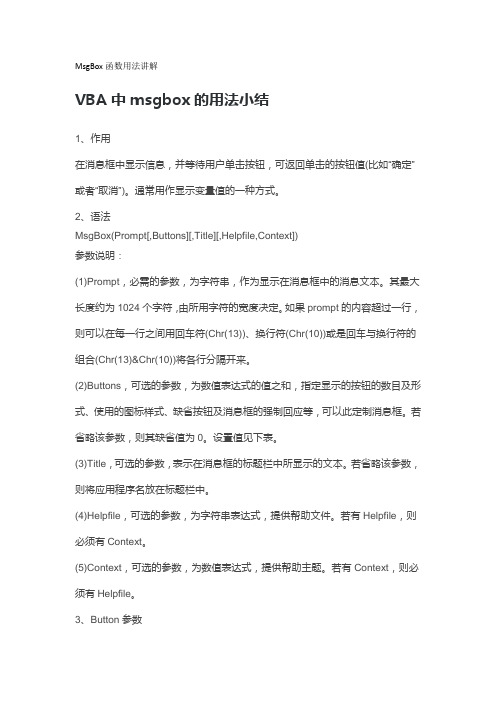
MsgBox函数用法讲解VBA中msgbox的用法小结1、作用在消息框中显示信息,并等待用户单击按钮,可返回单击的按钮值(比如“确定”或者“取消”)。
通常用作显示变量值的一种方式。
2、语法MsgBox(Prompt[,Buttons][,Title][,Helpfile,Context])参数说明:(1)Prompt,必需的参数,为字符串,作为显示在消息框中的消息文本。
其最大长度约为1024个字符,由所用字符的宽度决定。
如果prompt的内容超过一行,则可以在每一行之间用回车符(Chr(13))、换行符(Chr(10))或是回车与换行符的组合(Chr(13)&Chr(10))将各行分隔开来。
(2)Buttons,可选的参数,为数值表达式的值之和,指定显示的按钮的数目及形式、使用的图标样式、缺省按钮及消息框的强制回应等,可以此定制消息框。
若省略该参数,则其缺省值为0。
设置值见下表。
(3)Title,可选的参数,表示在消息框的标题栏中所显示的文本。
若省略该参数,则将应用程序名放在标题栏中。
(4)Helpfile,可选的参数,为字符串表达式,提供帮助文件。
若有Helpfile,则必须有Context。
(5)Context,可选的参数,为数值表达式,提供帮助主题。
若有Context,则必须有Helpfile。
3、Button参数用于MsgBox函数中Button参数的常量常量值说明vbOKOnly 0 只显示“确定”按钮VbOKCancel 1 显示“确定”和“取消”按钮VbAbortRetryIgnore 2 显示“终止”、“重试”和“忽略” 按钮VbYesNoCancel 3 显示“是”、“否”和“取消”按钮VbYesNo 4 显示“是”和“否”按钮VbRetryCancel 5 显示“重试”和“取消”按钮VbCritical 16 显示“关键信息”图标VbQuestion 32 显示“警告询问”图标VbExclamation 48 显示“警告消息”图标VbInformation 64 显示“通知消息”图标vbDefaultButton1 0 第一个按钮是缺省值(缺省设置)vbDefaultButton2 256第二个按钮是缺省值vbDefaultButton3 512第三个按钮是缺省值vbDefaultButton4 768第四个按钮是缺省值vbApplicationModal 0应用程序强制返回;应用程序一直被挂起,直到用户对消息框作出响应才继续工作vbSystemModal 4096系统强制返回;全部应用程序都被挂起,直到用户对消息框作出响应才继续工作vbMsgBoxHelpButton 16384将Help按钮添加到消息框VbMsgBoxSetForeground 65536指定消息框窗口作为前景窗口vbMsgBoxRight 524288文本为右对齐vbMsgBoxRtlReading 1048576指定文本应为在希伯来和阿拉伯语系统中的从右到左显示说明:(1)第一组值(0–5)描述了消息框中显示的按钮的类型与数目;第二组值(16,32,48, 64)描述了图标的样式;第三组值(0,256,512,768)说明哪一个按钮是缺省值;而第四组值(0,4096)则决定消息框的强制返回性。
wincc中常用的vb指令 -回复
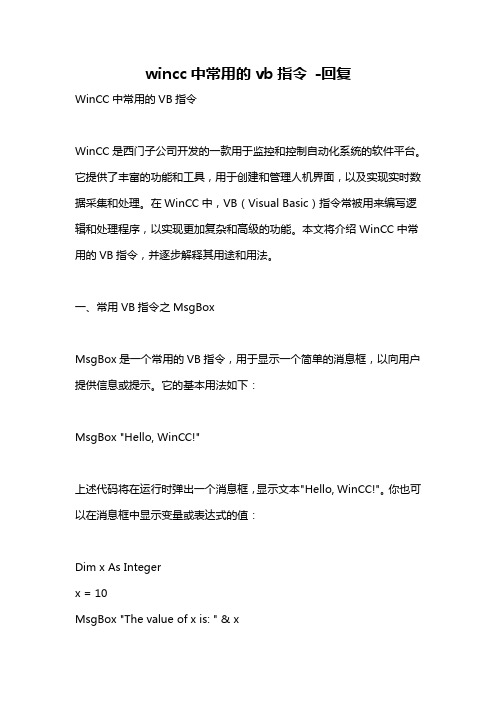
wincc中常用的vb指令-回复WinCC中常用的VB指令WinCC是西门子公司开发的一款用于监控和控制自动化系统的软件平台。
它提供了丰富的功能和工具,用于创建和管理人机界面,以及实现实时数据采集和处理。
在WinCC中,VB(Visual Basic)指令常被用来编写逻辑和处理程序,以实现更加复杂和高级的功能。
本文将介绍WinCC中常用的VB指令,并逐步解释其用途和用法。
一、常用VB指令之MsgBoxMsgBox是一个常用的VB指令,用于显示一个简单的消息框,以向用户提供信息或提示。
它的基本用法如下:MsgBox "Hello, WinCC!"上述代码将在运行时弹出一个消息框,显示文本"Hello, WinCC!"。
你也可以在消息框中显示变量或表达式的值:Dim x As Integerx = 10MsgBox "The value of x is: " & x上述代码中,变量x的值被连接到文本"The value of x is: ",并显示在消息框中。
除了显示简单的信息,MsgBox还可以用于询问用户的选择。
例如:Dim result As Integerresult = MsgBox("Do you want to continue?", vbYesNo)上述代码将在运行时弹出一个询问框,显示文本"Do you want to continue?",并提供选项"Yes"和"No"。
用户的选择将存储在result变量中。
二、常用VB指令之If...Then...ElseIf...Then...Else是一个常用的VB指令块,用于根据条件执行不同的代码。
它的基本用法如下:Dim x As Integerx = 10If x > 5 ThenMsgBox "x is greater than 5"ElseMsgBox "x is less than or equal to 5"End If上述代码将根据变量x的值显示不同的消息框。
- 1、下载文档前请自行甄别文档内容的完整性,平台不提供额外的编辑、内容补充、找答案等附加服务。
- 2、"仅部分预览"的文档,不可在线预览部分如存在完整性等问题,可反馈申请退款(可完整预览的文档不适用该条件!)。
- 3、如文档侵犯您的权益,请联系客服反馈,我们会尽快为您处理(人工客服工作时间:9:00-18:30)。
VB 提示框MsgBox用法MsgBox是VB中的函数,可实现弹出窗口.作用:在对话框中显示消息,等待用户单击按钮,并返回一个Integer 告诉用户单击哪一个按钮。
语法:MsgBox(prompt[, buttons] [, title] [, helpfile, context])参数说明:MsgBox 函数的语法具有以下几个命名参数:Prompt-------必需的。
字符串表达式,作为显示在对话框中的消息。
prompt 的最大长度大约为1024 个字符,由所用字符的宽度决定。
如果prompt 的内容超过一行,则可以在每一行之间用回车符(Chr(13))、换行符(Chr(10)) 或是回车与换行符的组合(Chr(13) & Chr(10)) 将各行分隔开来。
Buttons-------可选的。
数值表达式是值的总和,指定显示按钮的数目及形式,使用的图标样式,缺省按钮是什么以及消息框的强制回应等。
如果省略,则buttons 的缺省值为0。
Title-------可选的。
在对话框标题栏中显示的字符串表达式。
如果省略title,则将应用程序名放在标题栏中。
Helpfile--------可选的。
字符串表达式,识别用来向对话框提供上下文相关帮助的帮助文件。
如果提供了helpfile,则也必须提供context。
Context-------可选的。
数值表达式,由帮助文件的作者指定给适当的帮助主题的帮助上下文编号。
如果提供了context,则也必须提供helpfile。
用于MsgBox函数中Button参数的常量常量值说明vbOKOnly 0 只显示“确定”按钮VbOKCancel 1 显示“确定”和“取消”按钮VbAbortRetryIgnore 2 显示“终止”、“重试”和“忽略” 按钮VbYesNoCancel 3 显示“是”、“否”和“取消”按钮VbYesNo 4 显示“是”和“否”按钮VbRetryCancel 5 显示“重试”和“取消”按钮VbCritical 16 显示“关键信息”图标VbQuestion 32 显示“警告询问”图标VbExclamation 48 显示“警告消息”图标VbInformation 64 显示“通知消息”图标vbDefaultButton1 0 第一个按钮是缺省值(缺省设置)vbDefaultButton2 256第二个按钮是缺省值vbDefaultButton3 512第三个按钮是缺省值vbDefaultButton4 768第四个按钮是缺省值vbApplicationModal 0应用程序强制返回;应用程序一直被挂起,直到用户对消息框作出响应才继续工作vbSystemModal 4096系统强制返回;全部应用程序都被挂起,直到用户对消息框作出响应才继续工作vbMsgBoxHelpButton 16384将Help按钮添加到消息框VbMsgBoxSetForeground 65536指定消息框窗口作为前景窗口vbMsgBoxRight 524288文本为右对齐vbMsgBoxRtlReading 1048576指定文本应为在希伯来和阿拉伯语系统中的从右到左显示说明:(1)第一组值(0–5)描述了消息框中显示的按钮的类型与数目;第二组值(16,32,48,64)描述了图标的样式;第三组值(0,256,512,768)说明哪一个按钮是缺省值;而第四组值(0,4096)则决定消息框的强制返回性。
将这些数字相加以生成Buttons参数值的时候,只能由每组值取用一个数字。
(2)这些常数都是Visual Basic for Applications (VBA) 指定的。
结果,可以在程序代码中到处使用这些常数名称,而不必使用实际数值。
实际数值与常数名称是等价的。
返回值用于MsgBox函数返回值的常量常数值说明vbOK 1 确定vbCancel 2 取消vbAbort 3 终止vbRetry 4 重试vbIgnore 5 忽略vbYes 6 是vbNo 7 否(1) 如果同时提供了Helpfile与Context参数,可以按F1键来查看与Context相应的帮助主题,Excel通常会在输入框中自动添加一个帮助(Help)按钮。
(2)若在消息框中显示“取消”按钮,则按下ESC键与单击“取消”按钮效果相同。
若消息框中有“帮助”按钮,则提供相关的帮助信息。
(3)如果要输入多个参数并省略中间的某些参数,则必须在相应位置加入逗号分界符。
示例(1)(1)使用MsgBox 函数,在具有“是”及“否”按钮的对话框中显示一条严重错误信息。
示例中的缺省按钮为“否”,MsgBox 函数的返回值视用户按哪一个钮而定。
并假设DEMO.HLP为一帮助文件,其中有一个帮助主题代码为1000。
Dim Msg,Style,Title,Help,Ctxt,Response,MyStringMsg="Do you want to continue ?" ’定义消息文本Style = vbYesNo + vbCritical + vbDefaultButton2 ' 定义按钮Title = "MsgBox Demonstration" ' 定义标题文本Help = "DEMO.HLP" ' 定义帮助文件Ctxt = 1000 ' 定义帮助主题Response = MsgBox(Msg, Style, Title, Help, Ctxt)If Response = vbYes Then ' 用户按下“是”MyString = "Yes" ' 完成某操作Else ' 用户按下“否”MyString = "No" ' 完成某操作End If(2)只显示某消息MsgBox “Hello!”(3)将消息框返回的结果赋值给变量Ans=MsgBox(“Continue?”,vbYesNo)If MsgBox(“Continue?”,vbYesNo)<>vbYes Then Exit Sub(4)使用常量的组合,赋值组Config变量,并设置第二个按钮为缺省按钮Config=vbYesNo+vbQuestion+vbDefaultButton2(5)若要在消息中强制换行,可在文本中使用vbCrLf(或vbNewLine)常量,用&加空格与字符隔开。
如MsgBox “This is the first line.” & vbNewLine & “Second line.”(6)可以在消息框中使用vbTab常量插入一个制表符。
下面的过程使用一个消息框来显示5×5单元格区域中的所有值,用vbTab常量分隔列并使用vbCrLf常量插入一个新行。
注意在MsgBox函数最多只显示1024个字符,因此限制了可显示的单元格数。
Option ExplicitSub ShowRangue()Dim Msg As StringDim r As Integer, c As IntegerMsg = ""For r = 1 To 5For c = 1 To 5Msg = Msg & Cells(r, c) & vbTabNext cMsg = Msg & vbCrLfNext rMsgBox MsgEnd Sub(7)在消息框语句中运用工作表函数以及设置显示的数置格式,如下面语句所示:MsgBox " selection has " & m & " cells ." & Chr(13) & " the sum is :" & Application.WorksheetFunction.Sum(Selection) & Chr(13) & "the average is :" & Format(Application.WorksheetFunction.Average(Selection), "#,##0.00"), vbInformation, "selection count & sum & average" & Chr(13)例private sub form_load() '事件窗体加载msgbox("弹出窗口") '设定弹出窗口end sub '图片中的代码:MsgBox "警告内容!", 26, "警告!"VB中的函数,可实现弹出窗口.作用:在对话框中显示消息,等待用户单击按钮,并返回一个Integer 告诉用户单击哪一个按钮。
语法:MsgBox(prompt[, buttons] [, title] [, helpfile, context])参数说明:MsgBox 函数的语法具有以下几个命名参数:Prompt-------必需的。
字符串表达式,作为显示在对话框中的消息。
prompt 的最大长度大约为1024 个字符,由所用字符的宽度决定。
如果prompt 的内容超过一行,则可以在每一行之间用回车符(Chr(13))、换行符(Chr(10)) 或是回车与换行符的组合(Chr(13) & Chr(10)) 将各行分隔开来。
Buttons-------可选的。
数值表达式是值的总和,指定显示按钮的数目及形式,使用的图标样式,缺省按钮是什么以及消息框的强制回应等。
如果省略,则buttons 的缺省值为0。
Title-------可选的。
在对话框标题栏中显示的字符串表达式。
如果省略title,则将应用程序名放在标题栏中。
Helpfile--------可选的。
字符串表达式,识别用来向对话框提供上下文相关帮助的帮助文件。
如果提供了helpfile,则也必须提供context。
Context-------可选的。
数值表达式,由帮助文件的作者指定给适当的帮助主题的帮助上下文编号。
如果提供了context,则也必须提供helpfile。
用于MsgBox函数中Button参数的常量常量值说明vbOKOnly 0 只显示“确定”按钮VbOKCancel 1 显示“确定”和“取消”按钮VbAbortRetryIgnore 2 显示“终止”、“重试”和“忽略” 按钮VbYesNoCancel 3 显示“是”、“否”和“取消”按钮VbYesNo 4 显示“是”和“否”按钮VbRetryCancel 5 显示“重试”和“取消”按钮VbCritical 16 显示“关键信息”图标VbQuestion 32 显示“警告询问”图标VbExclamation 48 显示“警告消息”图标VbInformation 64 显示“通知消息”图标vbDefaultButton1 0 第一个按钮是缺省值(缺省设置)vbDefaultButton2 256第二个按钮是缺省值vbDefaultButton3 512第三个按钮是缺省值vbDefaultButton4 768第四个按钮是缺省值vbApplicationModal 0应用程序强制返回;应用程序一直被挂起,直到用户对消息框作出响应才继续工作vbSystemModal 4096系统强制返回;全部应用程序都被挂起,直到用户对消息框作出响应才继续工作vbMsgBoxHelpButton 16384将Help按钮添加到消息框VbMsgBoxSetForeground 65536指定消息框窗口作为前景窗口vbMsgBoxRight 524288文本为右对齐vbMsgBoxRtlReading 1048576指定文本应为在希伯来和阿拉伯语系统中的从右到左显示说明:(1)第一组值(0–5)描述了消息框中显示的按钮的类型与数目;第二组值(16,32,48,64)描述了图标的样式;第三组值(0,256,512,768)说明哪一个按钮是缺省值;而第四组值(0,4096)则决定消息框的强制返回性。
